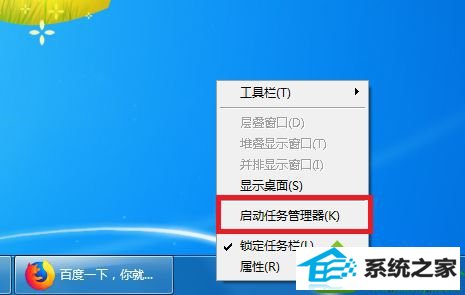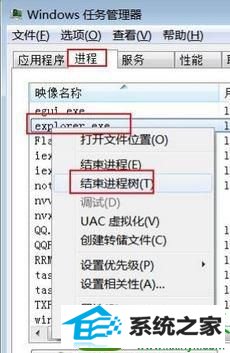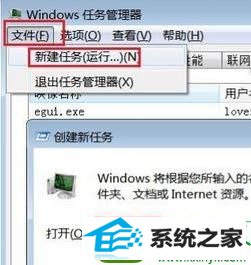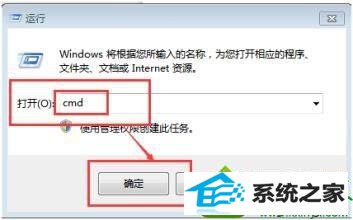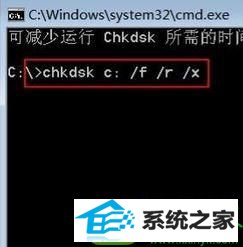今天和大家分享一下win10系统清空回收站失败问题的解决方法,在使用win10系统的过程中经常不知道如何去解决win10系统清空回收站失败的问题,有什么好的办法去解决win10系统清空回收站失败呢?小编教你只需要1、右键点击任务栏空白处打开菜单,选择“启动任务管理器”,如如所示;2、切换到“进程”选项卡,找到“explorer.exe”,右键选择“结束进程树”;就可以了;下面就是我给大家分享关于win10系统清空回收站失败的详细步骤::
重启explorer.exe: 1、右键点击任务栏空白处打开菜单,选择“启动任务管理器”,如如所示;
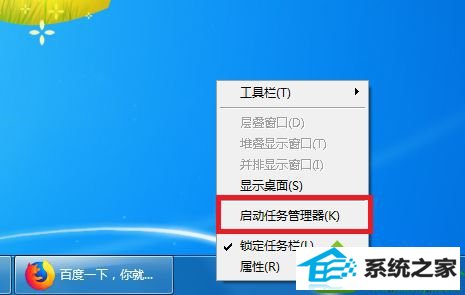
2、切换到“进程”选项卡,找到“explorer.exe”,右键选择“结束进程树”;
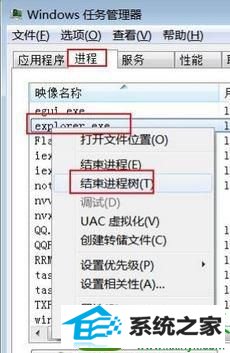
3、之后再点击“文件--新建任务(运行...)”,输入“explorer.exe”按下回车键,然后再清空回收站试试。
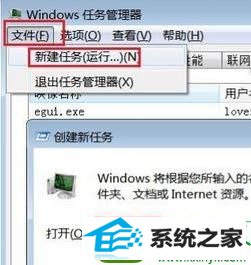
方法二: 1、按下“win + R”快捷键打开运行,然后输入“cmd”,按下回车进入命令提示符;
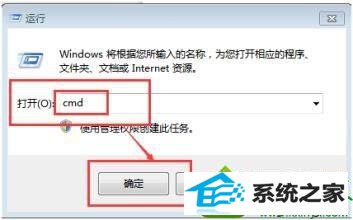
2、对每一个磁盘下的Recycled目录执行一次“Attrib -s -r -h”命令去除特殊属性,再执行“rd c:/recycler /s”命令删除每一个分区下的Recycled目录(依次替换c:为其他磁盘的盘符);
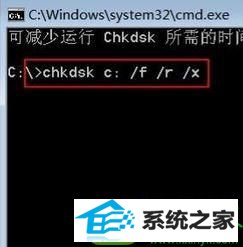
3、在关闭命令提示窗口,用鼠标右键单击桌面的空白区域,最后再单击刷新即可。 以上就是win10清空回收站失败的解决方法的全部内容了,有遇到回收站无法清空的朋友可以按照上述两种方法的其中一种来操作。